准备工作
首先惯例Cmake官方下载地址:https://cmake.org/download/
///问题描述
在CMD里运用Cmake新建项目的时候会提示Cmake不是内部外部命令
原因是:并没有有效添加环境变量
//解决方法///
1.打开环境变量查看....CMake\bin有没有添加到环境变量,如果没有,说明安装的时候没勾选为所有用户配置的选项,这并不影响,找到对应安装目录填上就行
2.如果环境变量里有,但还是无法CMake。//第一次安装的时候需要重启来使得CMD识别,就是这么傲娇
重启
重启
重启
3.2还是不行的情况请卸载干净Cmake去官网下载最新版安装










 本文介绍了解决在CMD中使用CMake新建项目时遇到的“CMake不是内部或外部命令”错误的方法。主要从检查环境变量设置、重启电脑及重新安装CMake等方面提供了详细的步骤。
本文介绍了解决在CMD中使用CMake新建项目时遇到的“CMake不是内部或外部命令”错误的方法。主要从检查环境变量设置、重启电脑及重新安装CMake等方面提供了详细的步骤。
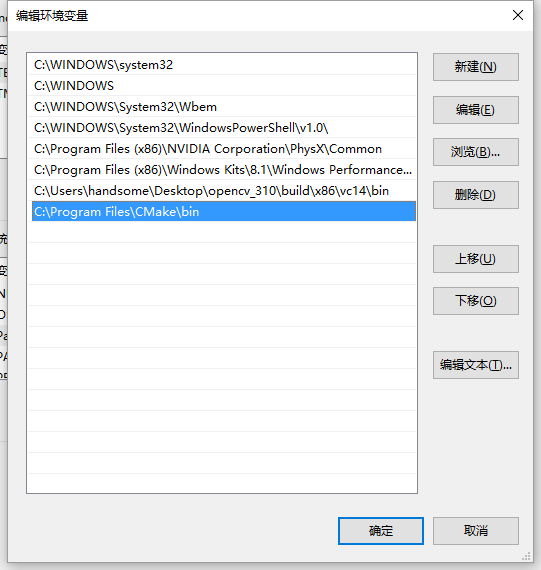

















 5879
5879

 被折叠的 条评论
为什么被折叠?
被折叠的 条评论
为什么被折叠?










